Introduction
Ce document décrit comment déployer le connecteur de sécurité à l'aide d'Intune.
Aperçu
Il s'agit d'un guide étape par étape sur la façon d'obtenir votre appareil iOS/iPadOS MDM-gérer via Intune, et pousser le profil via Apple Configurator
Vous pouvez également consulter notre documentation d'enregistrement Intune et notre guide PDF ici
Remarque : cette méthode vous montre comment gérer vos appareils MDM via Intune et Apple Configurator
Remarques importantes :
Si vous utilisez MDM pour vos périphériques supervisés via l'application Company Portal, vous pouvez commencer à l'étape 14.
Cet article est fourni en l'état à partir du 12/04/2023, le support Umbrella ne garantit pas que ces instructions resteront valides après cette date et sont sujettes à modification en fonction des mises à jour de Microsoft Intune et Apple iOS.
Procédure
- Connectez-vous au portail Azure et recherchez « Intune ». Vous pouvez également vous connecter à l'adresse https://intune.microsoft.com/Error/UE_404?aspxerrorpath=/ et vous connecter
- Une fois sur la page d'accueil d'Intune, allez à Devices —> iOS/iPadOS —> iOS/iPadOS enrollment —> Apple MDM Push certificate et cliquez sur "Download your CSR"
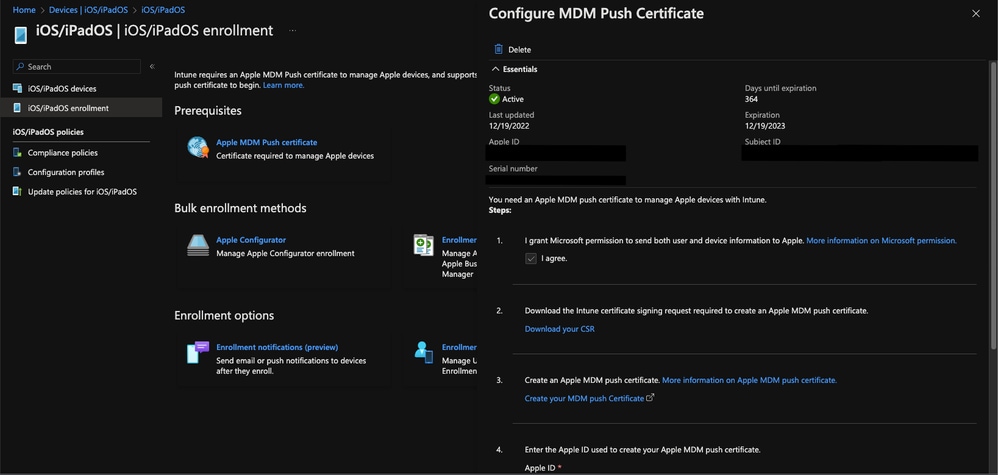 11752925317012
11752925317012
- Cliquez ensuite sur « Create your MDM push Certificate » (Créer votre certificat de diffusion MDM), qui vous redirige vers https://identity.apple.com/pushcert/
- Sur le portail Apple Push Certificates, accédez à « Créer un certificat » et téléchargez le fichier IntuneCSR.csr que vous venez de télécharger. Une fois le fichier CSR téléchargé avec succès, cliquez sur « Télécharger » pour télécharger le fichier Privacy Enhanced Mail (.pem) et passez à l'étape suivante
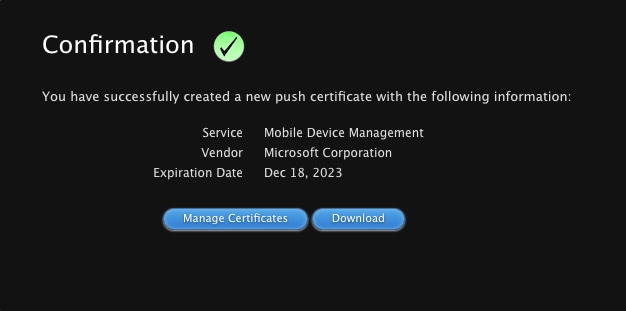 11752968667924
11752968667924
- Entrez l'adresse e-mail de votre compte Apple ID que vous avez utilisé pour vous connecter au portail Apple Push Certificates et télécharger le fichier .pem sous "Apple MDM push certificate" et appuyez sur "Upload". Si le téléchargement a réussi, les autres options du déverrouillage « Méthodes d'inscription groupée » s'affichent.
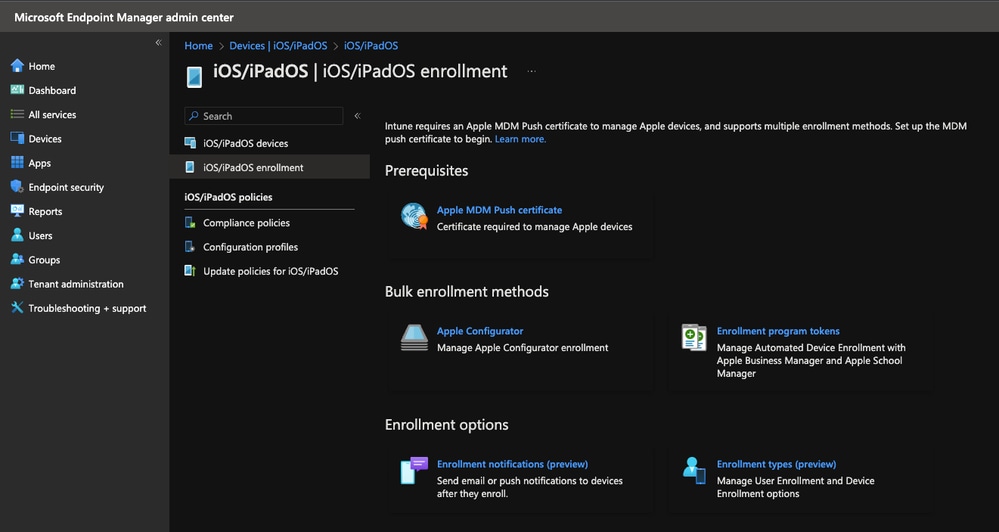 11752971407380
11752971407380
- Accédez à Apple Configurator —> Profiles —> Create et créez un nouveau profil. Donnez-lui un nom significatif et pour Affinité utilisateur sélectionnez "S'inscrire sans affinité utilisateur". Une fois que ce profil a été créé, cliquez sur votre profil nouvellement créé et sélectionnez « Exporter le profil », puis « Télécharger le profil » à droite
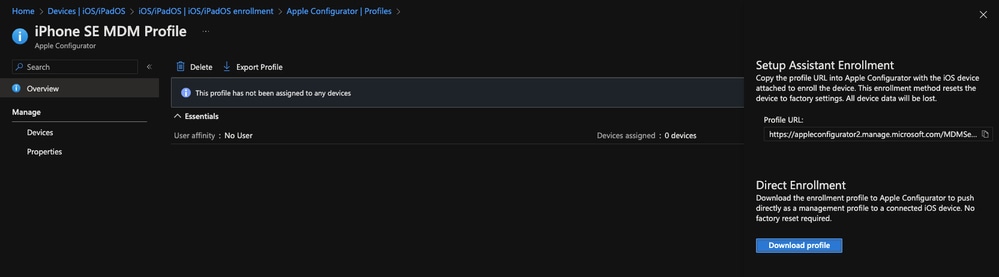 11753020728596
11753020728596
- Téléchargez et lancez « Apple Configurator » sur votre macOS depuis l'App Store et connectez votre téléphone via Lightning Cable. Cliquez avec le bouton droit sur votre appareil dans Apple Configurator, sélectionnez Add —> Profiles, puis sélectionnez le fichier profile.mobileconfig que vous venez de télécharger
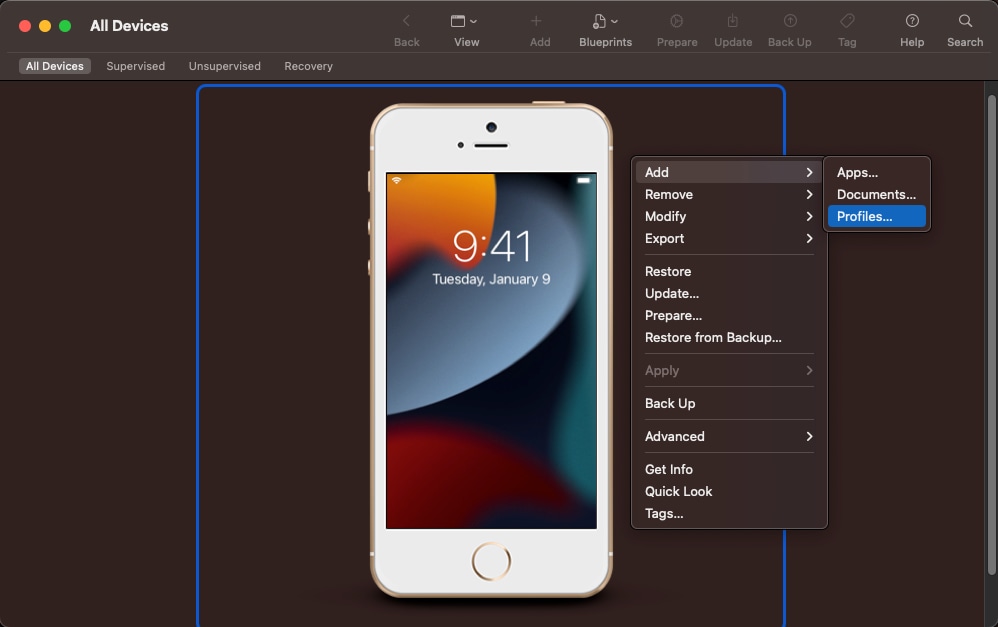 11753024446100
11753024446100
Alternatif Windows : Utilitaire de configuration iPhone
- Une fois la synchronisation terminée, sur votre appareil iOS/iPadOS, accédez à l'application Paramètres et accédez à Général —> Gestion des VPN et des appareils —> Profil de gestion
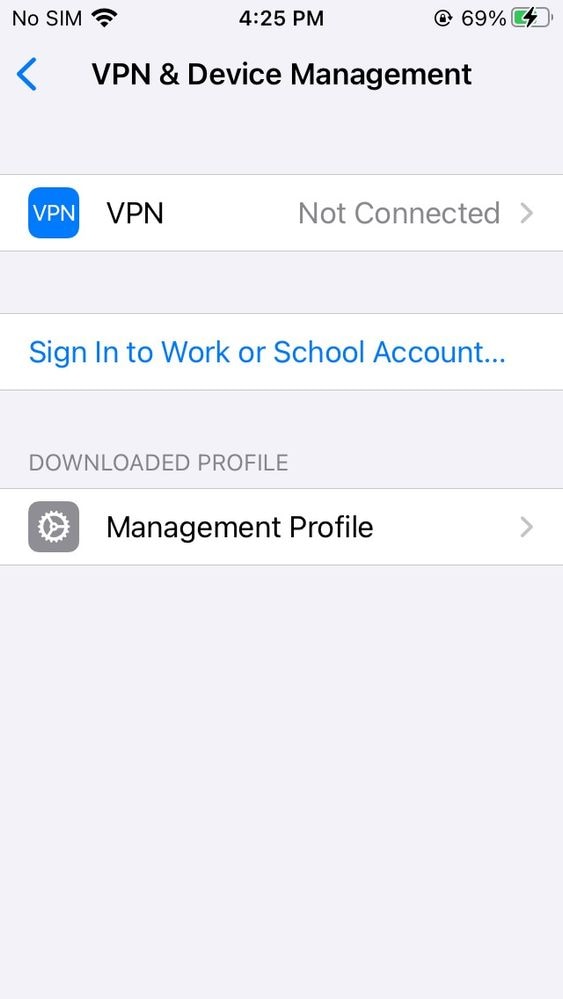 11753486730900
11753486730900
- En haut à droite, cliquez sur Installer
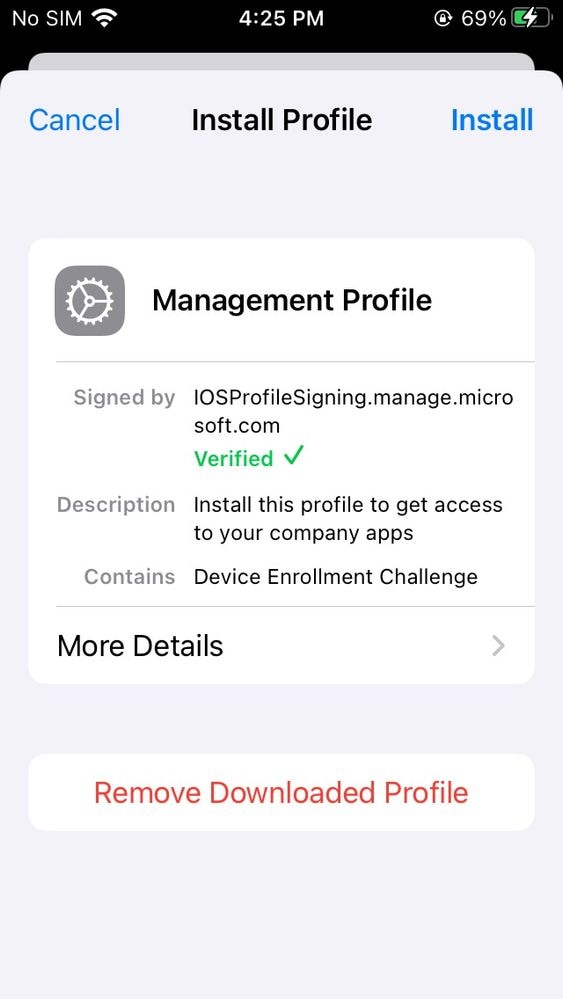 11753538844948
11753538844948
- Si vous obtenez une invite Remote Management, cliquez sur Trust et laissez le profil terminer l'installation
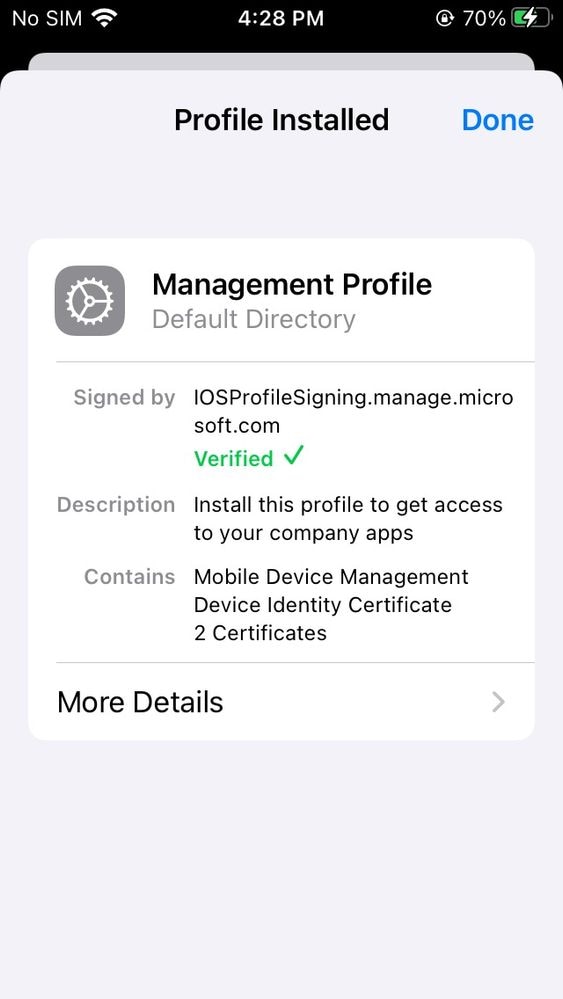 11753535457044
11753535457044
- Pour confirmer que le profil a été exporté et installé avec succès sur votre appareil iOS, revenez à Intune et sous "Appareils", vous voyez maintenant votre nouvel appareil iOS ajouté
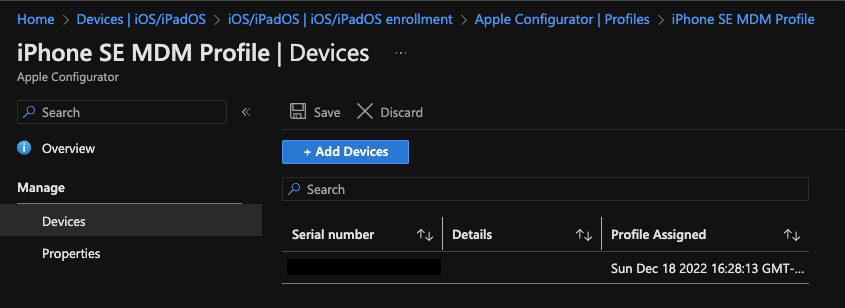 11753595983892
11753595983892
- Maintenant que votre périphérique est inscrit MDM, accédez à Groupes —> Tous les groupes —> Nouveau groupe et créez un nouveau groupe et attribuez votre périphérique. Vérifiez que votre type de groupe est « Sécurité » et non Microsoft 365
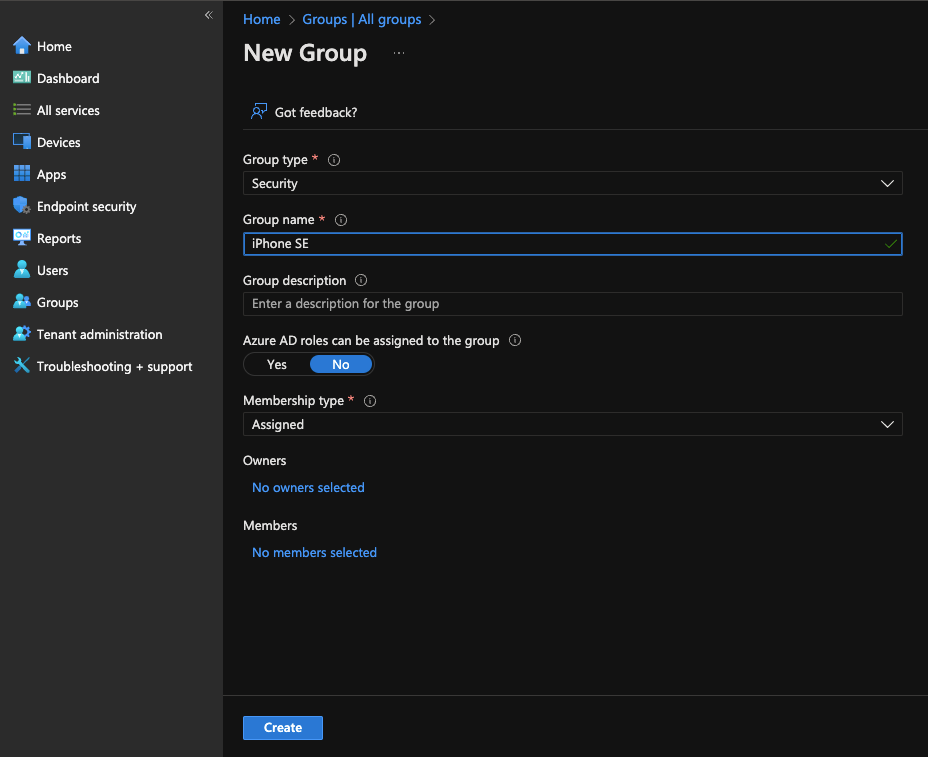 11753690347284
11753690347284
- Cliquez dans le groupe que vous venez de créer et allez à Membres —> Ajouter des membres. Recherchez votre périphérique MDM sur lequel vous souhaitez installer l'application Cisco Security Connector, dans la liste et ajoutez-le au groupe que vous venez de créer
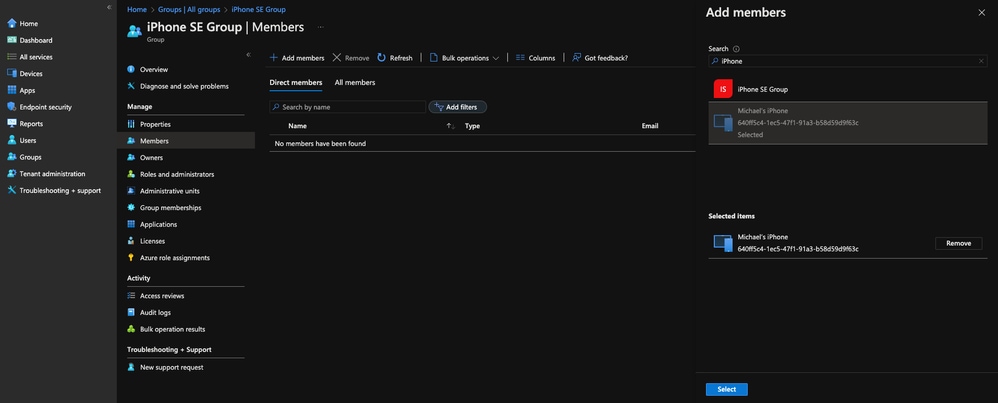 11753692550036
11753692550036
- Accédez à Apps —> All apps —> Add. Ensuite, pour le type d'application, sélectionnez "application iOS store" et confirmez en cliquant sur "Sélectionner"
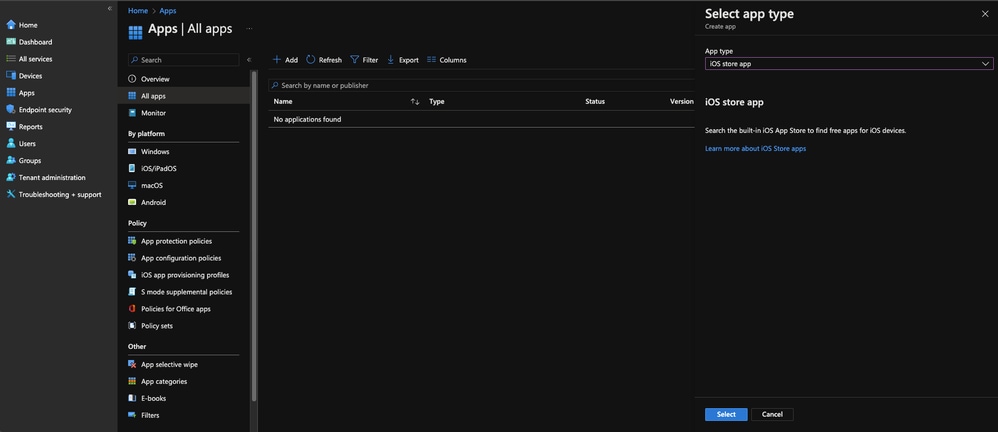 11753797372436
11753797372436
- Sélectionnez « Rechercher dans l'App Store », saisissez « Cisco Security Connector » dans la barre de recherche et sélectionnez l'application « Cisco Security Connector » en cliquant sur « Sélectionner »
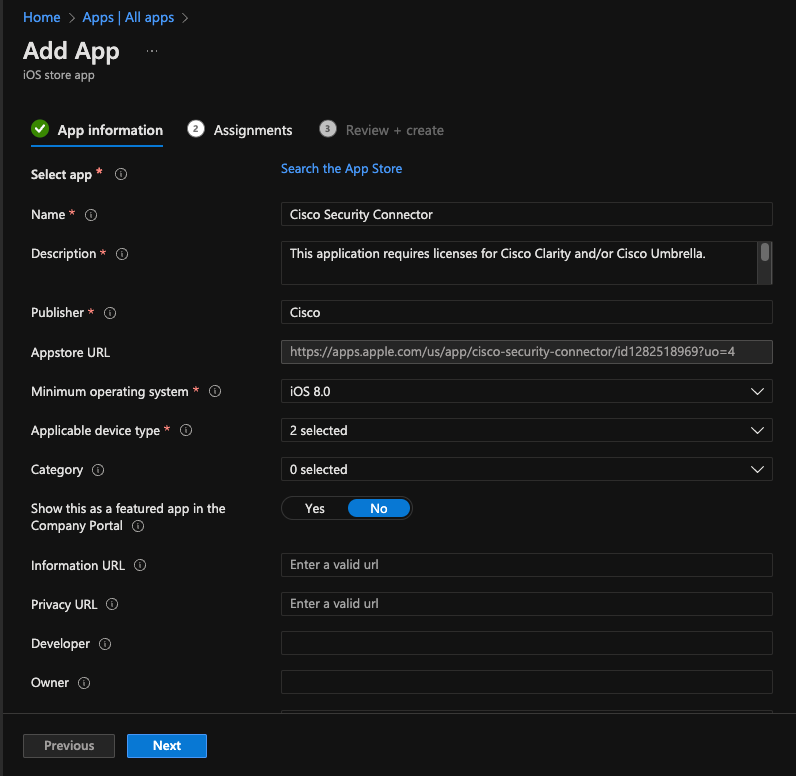 11753844054420
11753844054420
- Sous Assignments, ajoutez le groupe que vous avez créé dans les étapes précédentes qui contient votre périphérique MDM, puis passez à l' Vérifier et créer
 11753839516692
11753839516692
- [Étape facultative] Accédez à Périphériques —> iOS/iPadOS —> Périphériques iOS/iPadOS —> Propriétés —> Catégorie de périphérique, créez un profil et attribuez-le au périphérique
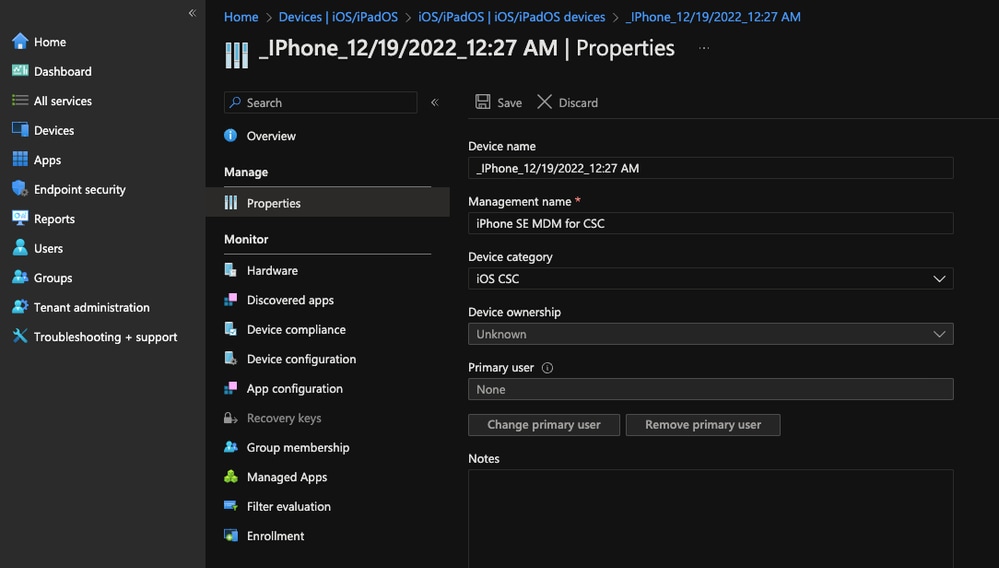 11753916236820
11753916236820
- Connectez-vous à votre tableau de bord Cisco Umbrella, sous Déploiements —> Identités principales —> Périphériques mobiles —> en haut à droite : Gérer —> Géré par MDM
 11753923081492
11753923081492
- Accédez ensuite à iOS —> Téléchargement de la configuration Microsoft Intune. Saisissez l'adresse e-mail à laquelle vous souhaitez que les e-mails soient envoyés lorsque les utilisateurs sélectionnent Signaler un problème dans l'application Cisco Security Connector
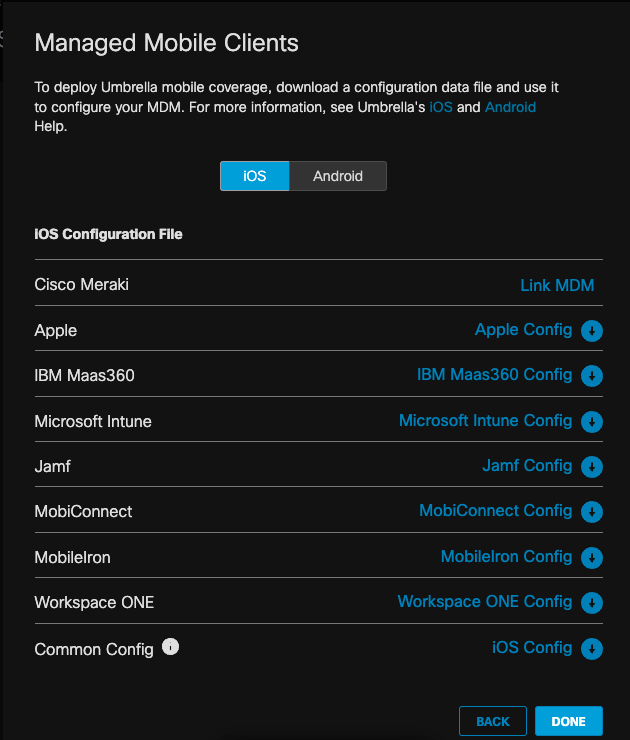 11753924523540
11753924523540
- Revenez à votre portail Intune, sous Périphériques —> iOS/iPadOS —> Profils de configuration —> Créer un profil —> Modèles —> Personnalisé
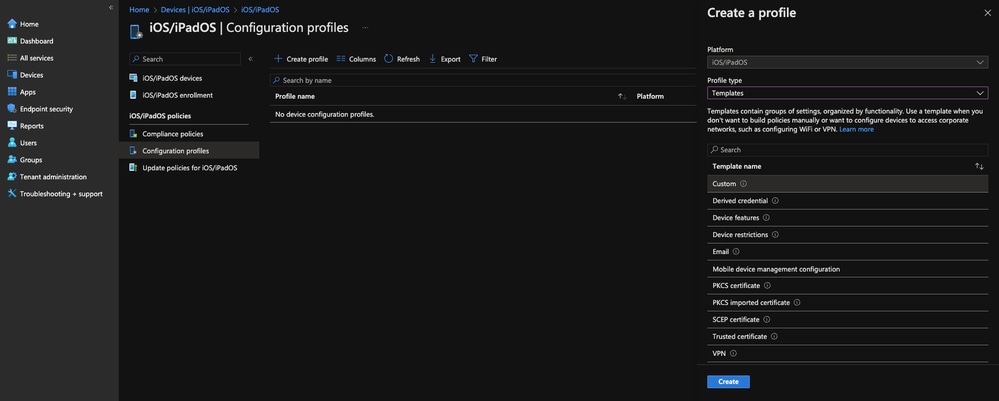 11753988354964
11753988354964
- Donnez-lui un nom significatif pour votre profil de configuration. À l'étape 2 - Paramètres de configuration, téléchargez le fichier XML que vous venez de télécharger à partir de votre tableau de bord Cisco Umbrella
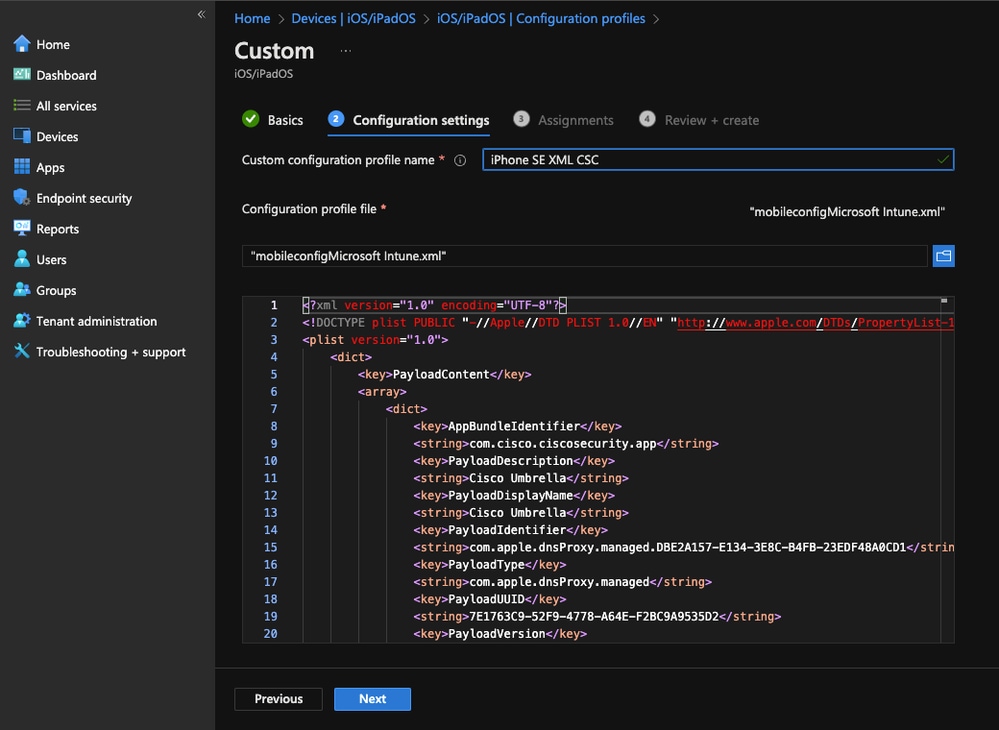 11754000962196
11754000962196
- Sous Assignments, attribuez le groupe que vous avez créé précédemment et qui contient votre périphérique MDM et sélectionnez « Review and Create »
- Retournez aux appareils iOS/iPadOS et sélectionnez votre appareil MDM et cliquez sur sync en haut et vous obtenez une fenêtre contextuelle sur votre appareil MDM iOS/iPadOS pour installer l'application Cisco Security Connector
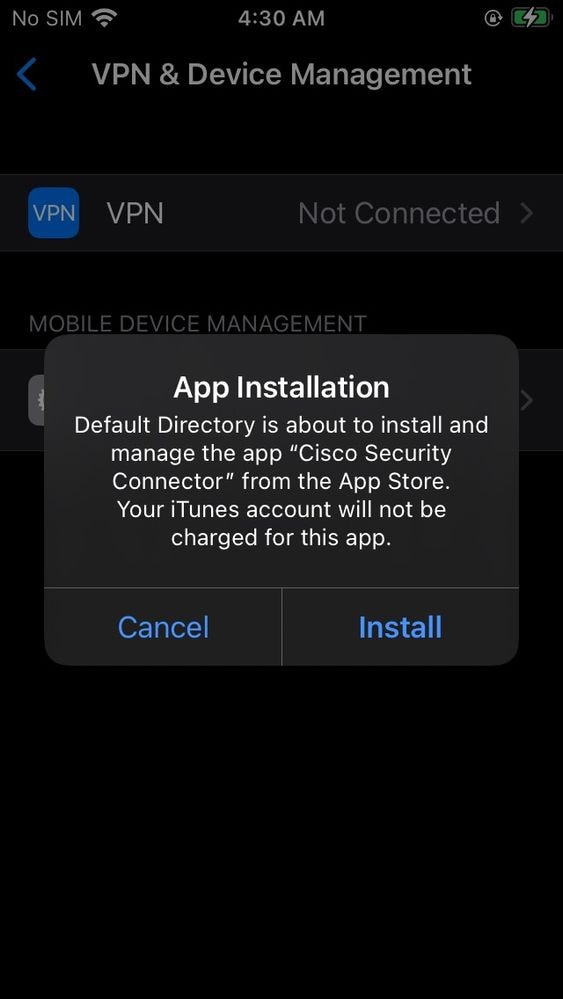 11754070231572
11754070231572
- Lancez l'application Cisco Security Connector sur votre appareil iOS/iPadOS. Vous pourriez voir le "Non protégé par le parapluie"
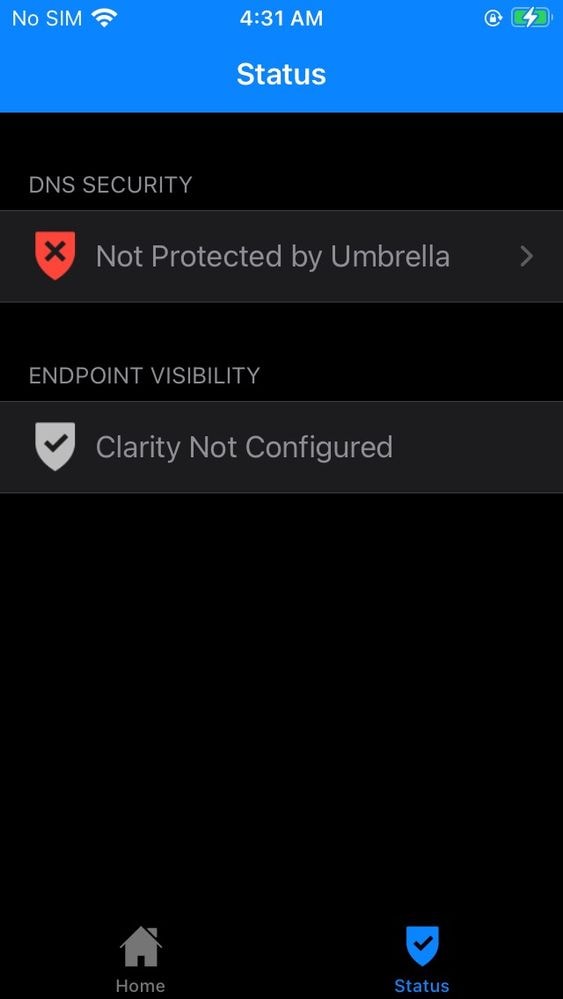 11754074006164
11754074006164
- Lorsque vous cliquez dessus, l'état IPv4 et l'état IPv6 peuvent indiquer « Limité ». Vous devez activer/désactiver votre réseau cellulaire WiFi ou LTE pour voir un changement d'état. La prochaine étape consiste à déployer le certificat racine Cisco Umbrella. Il est nécessaire pour que les pages de blocage s'affichent correctement.
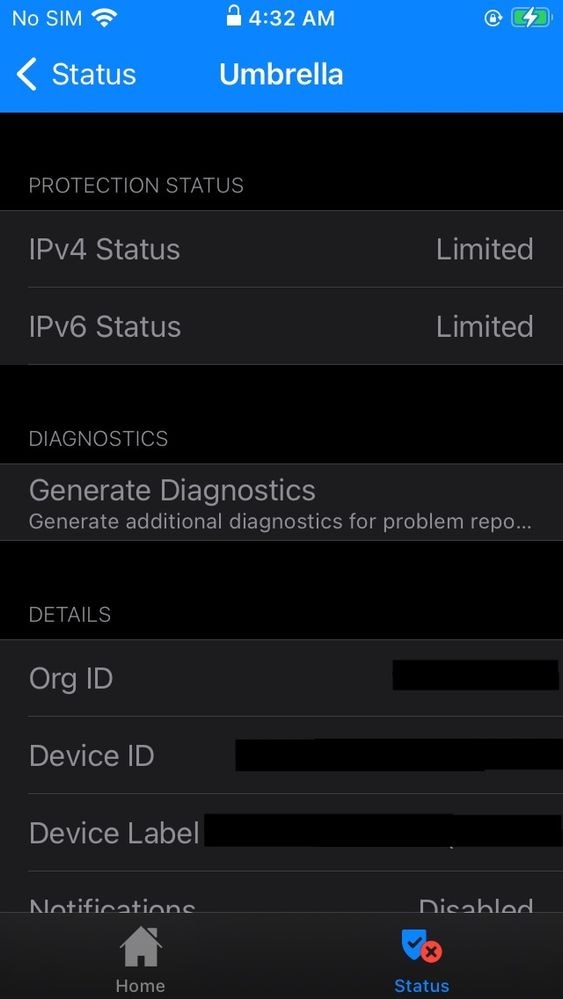 11754133161492
11754133161492
- Accédez à votre tableau de bord Umbrella, sous Déploiements —> Certificat racine, téléchargez le certificat racine Umbrella (fichier .cer)
- Retournez sur votre portail Intune, sous Devices —> iOS/iPadOS —> Configuration Profiles, créez un nouveau profil (comme à l'étape 21) pour le certificat racine Umbrella
- Pour « Type de profil », sélectionnez Modèles —> Certificat de confiance
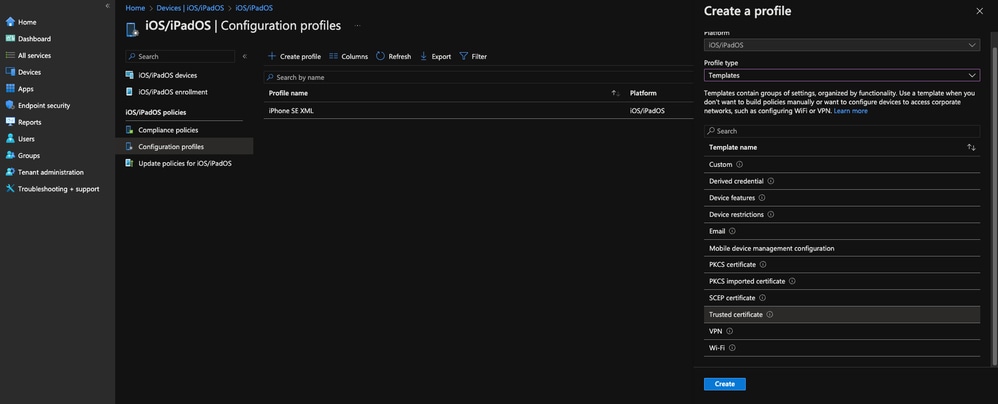 11754159037460
11754159037460
- À l'étape 2 - Paramètres de configuration, téléchargez le certificat racine Umbrella que vous venez de télécharger à l'étape 27
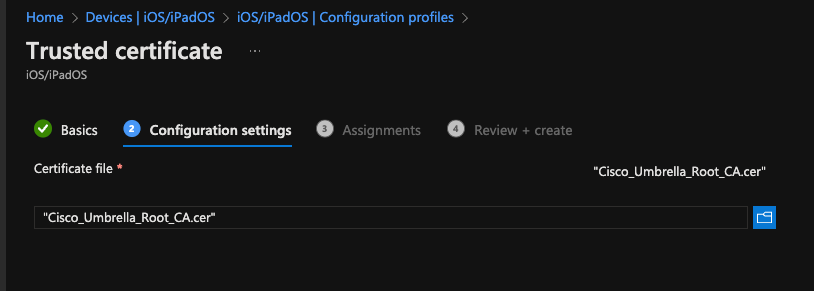 11754204605460
11754204605460
- Pour l'étape 3 - Affectations, sélectionnez le groupe qui contient votre appareil MDM iOS/iPadOS et cliquez sur "Next" et "Create"
- Retournez aux appareils iOS/iPadOS et sélectionnez votre appareil MDM et appuyez à nouveau sur sync en haut (comme étape 24)
- Fermez et relancez l'application Cisco Security Connector. Vous voyez maintenant l'état "Protégé par un parapluie"
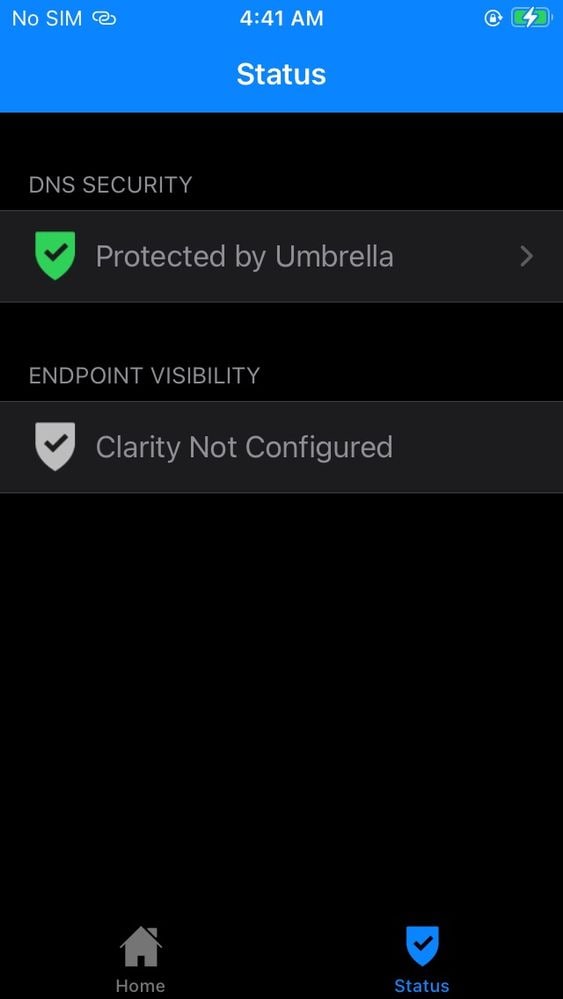 11754354334868
11754354334868
- Vous pouvez vérifier que vous êtes protégé par Cisco Umbrella en allant à welcome.umbrella.com dans Safari
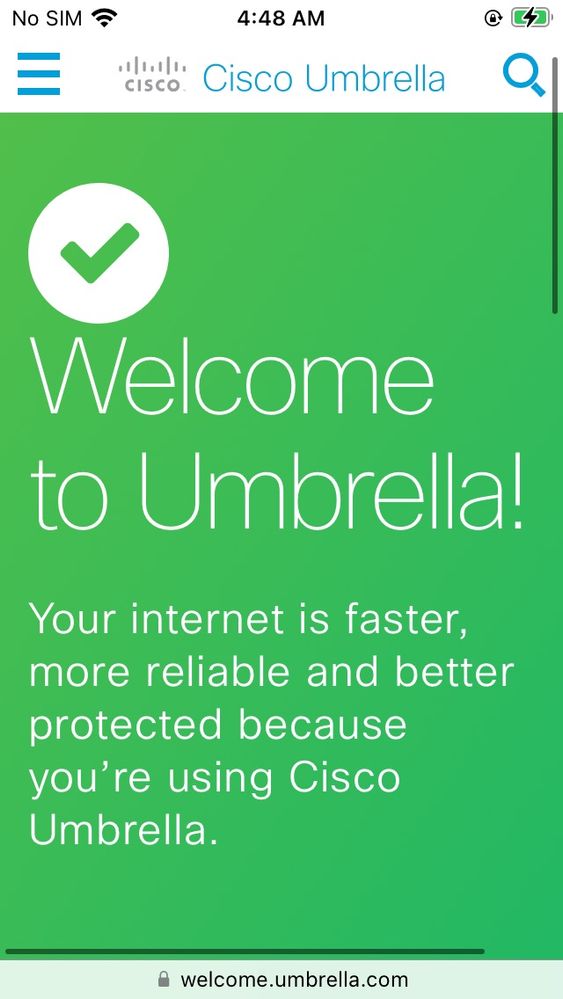 11754461786132
11754461786132
NOTE: vous devrez peut-être vous déconnecter et vous reconnecter au Wi-Fi pour voir le changement d'état. Vous pouvez également vous connecter à votre point d'accès mobile et/ou à un autre réseau Wi-Fi, puis revenir au même réseau pour voir un changement d'état
Limites
- Si vous avez supprimé votre appareil iOS/iPadOS d'Intune MDM au cours des dernières 24 heures et que vous essayez de le rajouter, il ne s'affiche pas sous « Membres » lorsque vous essayez de localiser l'appareil pour vos « Groupes » à l'étape 14.
- Vous ne pouvez pas avoir de paramètre « Applications restreintes » limitant l'application Umbrella, et/ou de paramètre « Afficher ou masquer » pour masquer l'application Umbrella appliquée dans votre profil de configuration d'appareil.(Sous votre Centre d'administration Intune > Appareils > iOS/iPadOS > Configuration)
Dépannage
- Comment collecter les journaux de diagnostic du connecteur de sécurité Cisco
- Erreur du journal CSC « Signaler un problème » Fonction « Aucun e-mail d'administrateur »
- CSC : État « Non protégé » sur les réseaux mobiles
Si vous obtenez une erreur : "Nom d'utilisateur non reconnu. Cet utilisateur n'est pas autorisé à utiliser Microsoft Intune", accédez au portail Azure, sous « Utilisateurs » et sélectionnez le nom d'utilisateur ou le compte que vous utilisez pour configurer Intune, accédez à « Licences » et assurez-vous qu'une licence Intune active est attribuée à l'utilisateur
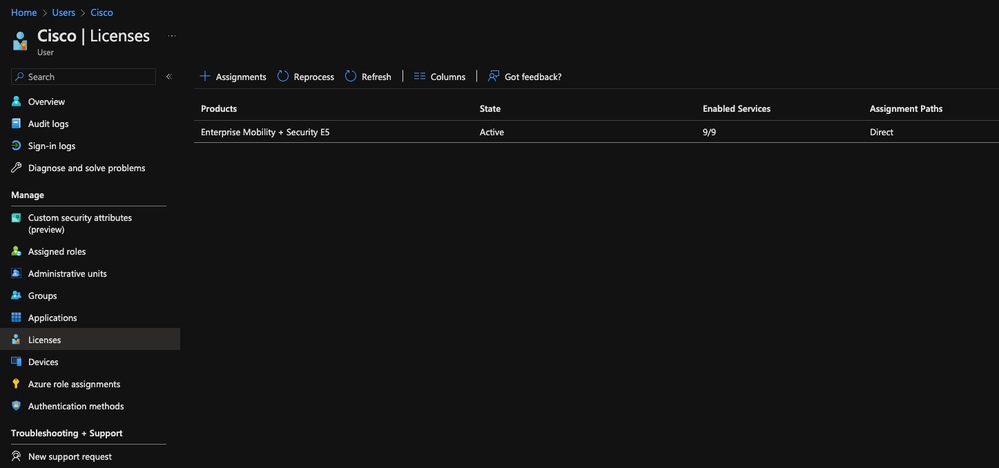 11754557401748
11754557401748
Journaux
Par défaut, le mot de passe des journaux est bypass_email_filters . Vous pouvez également le trouver dans UmbrellaProblemReport.txt
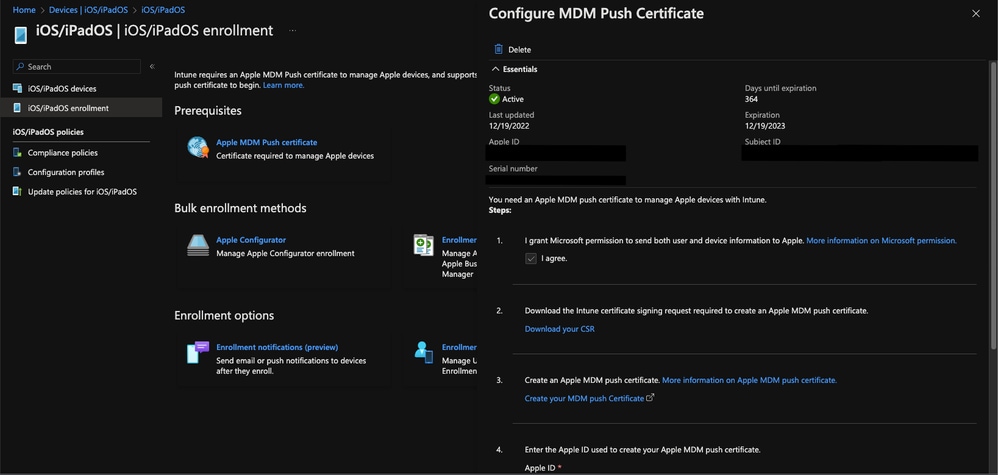
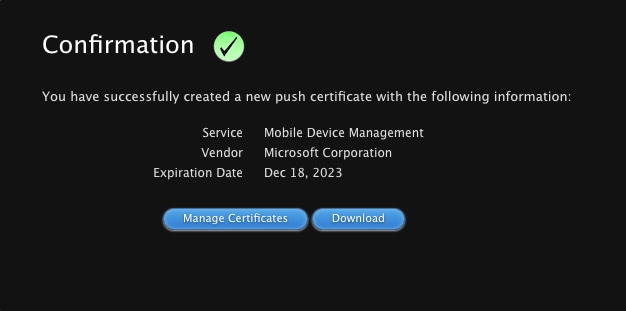
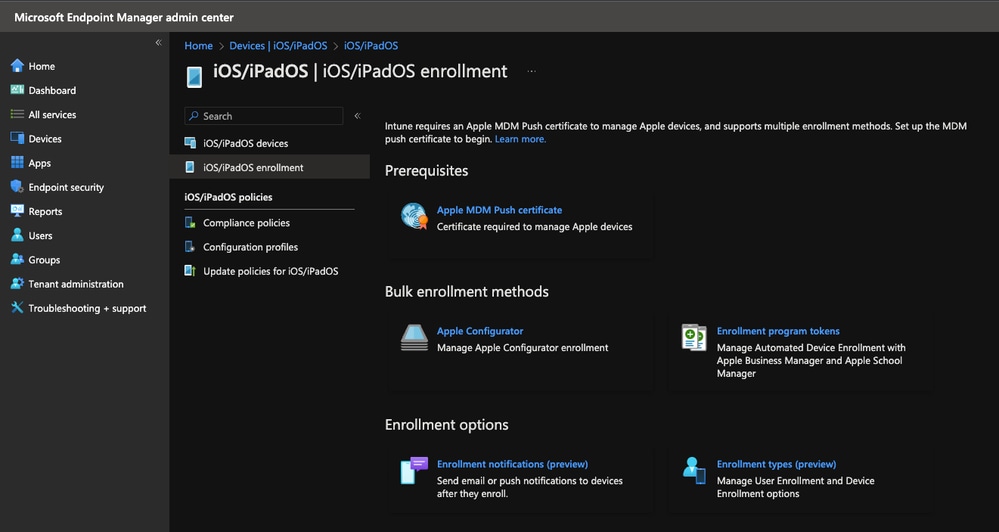
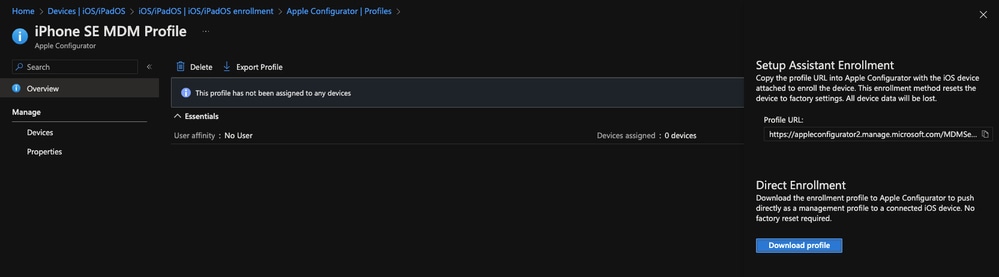
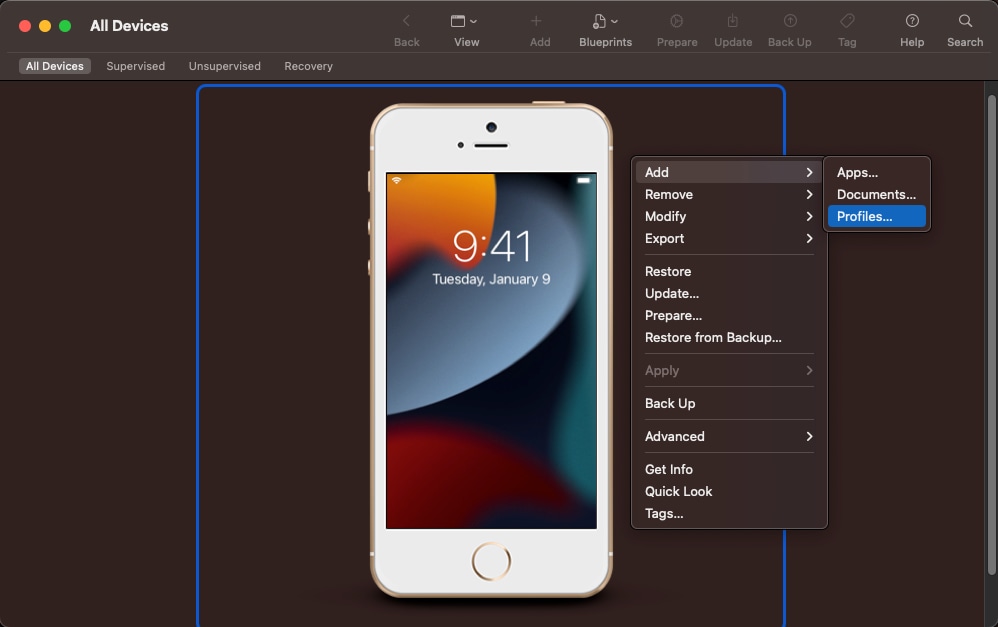
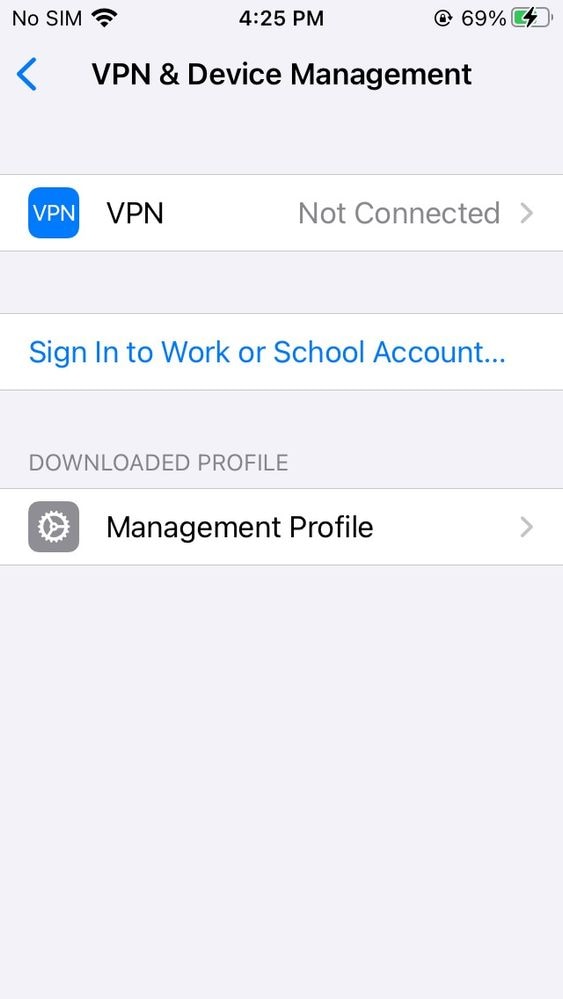
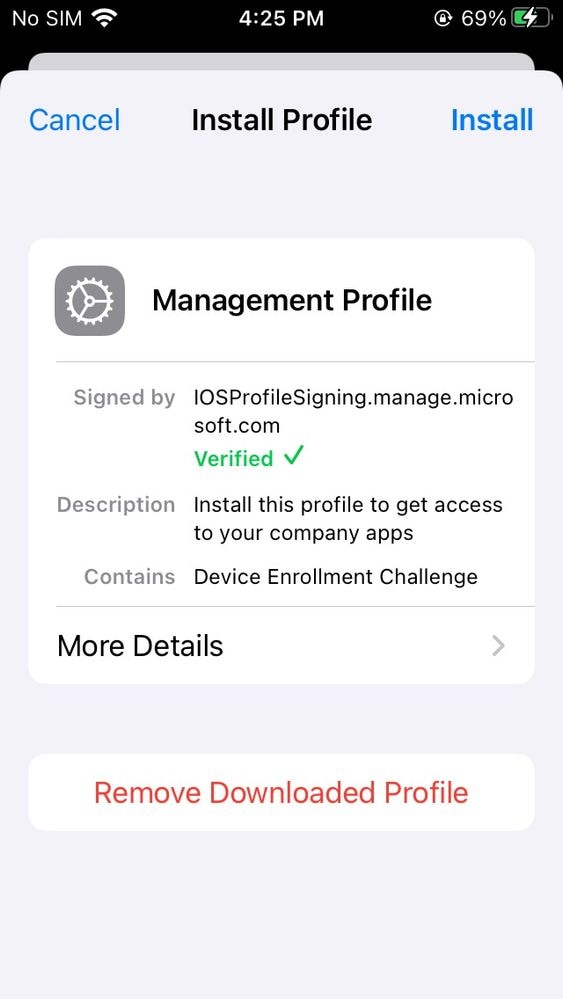
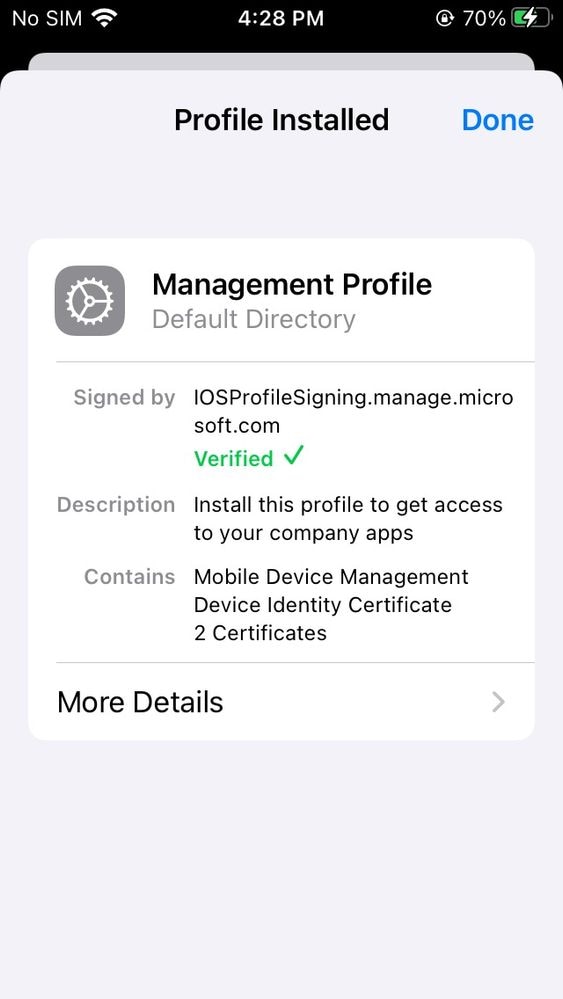
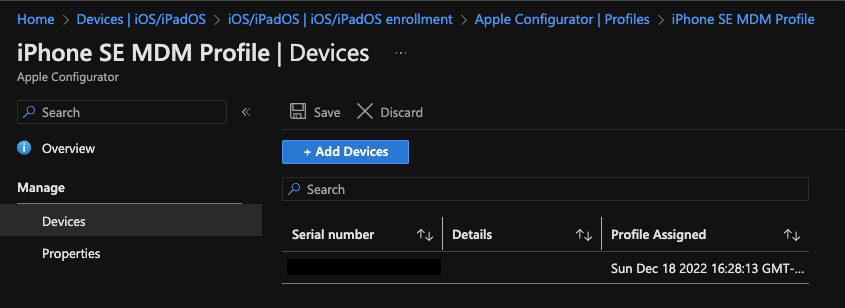
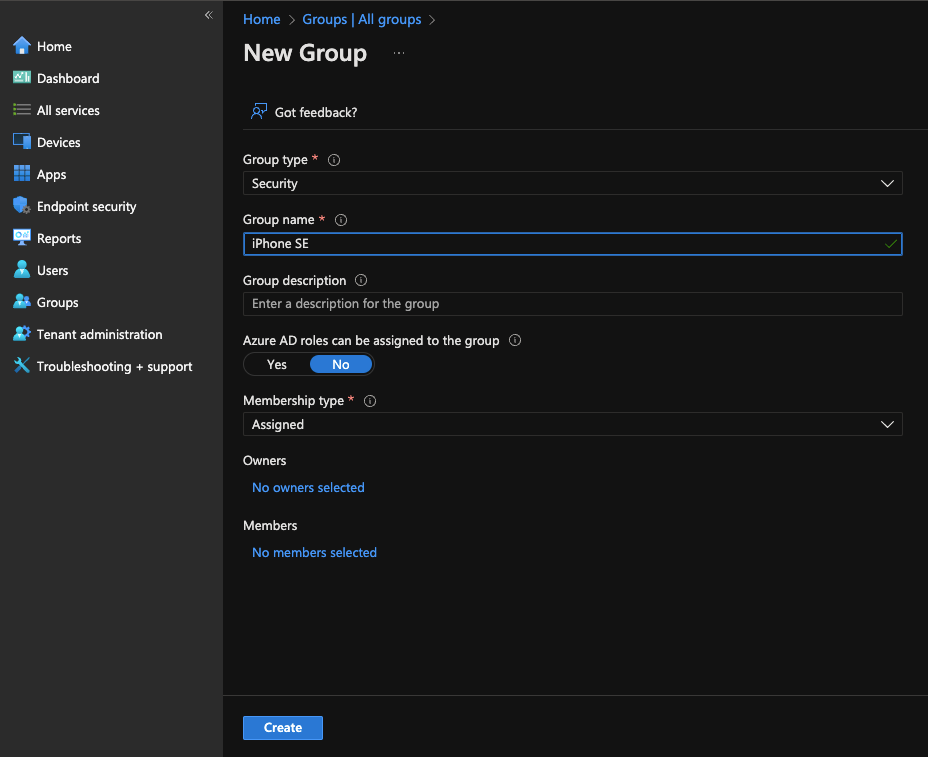
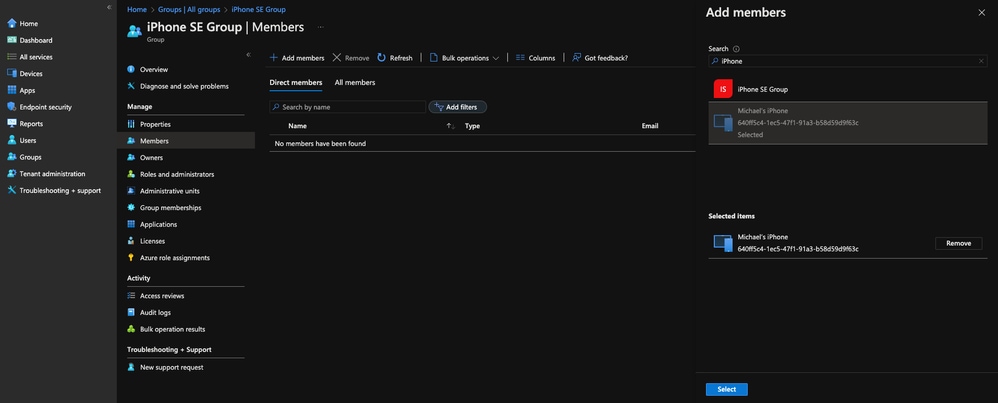
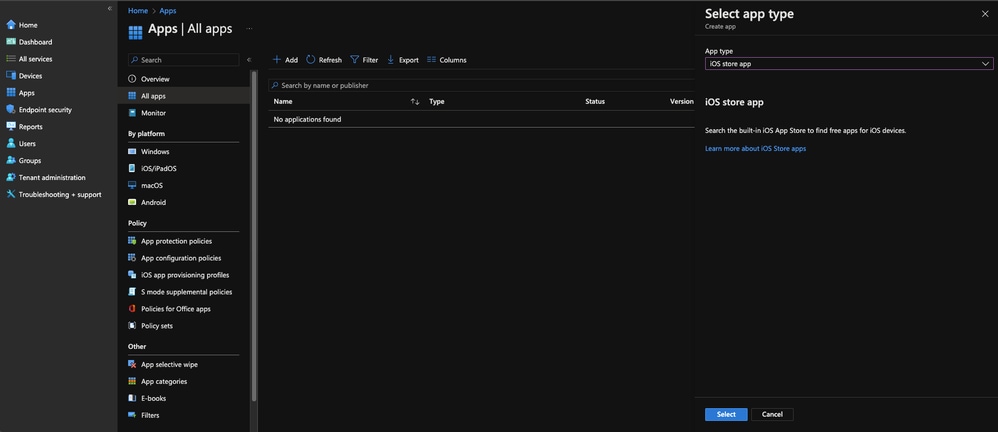
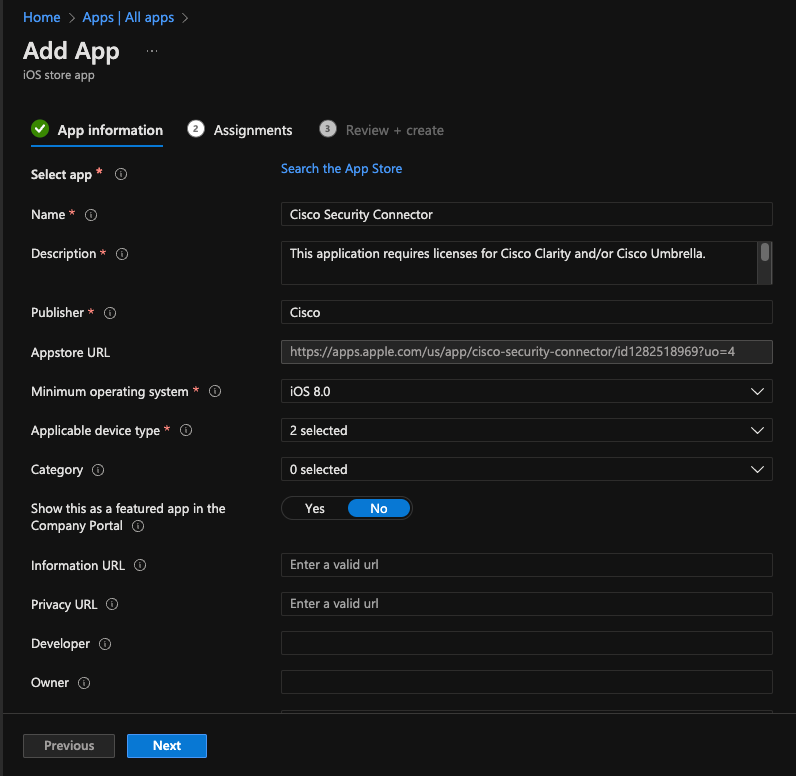

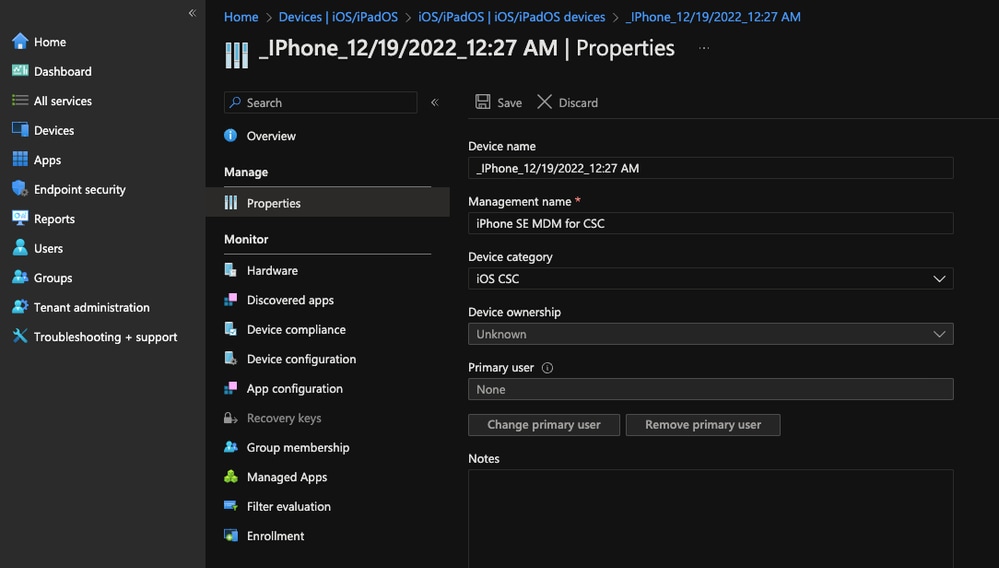

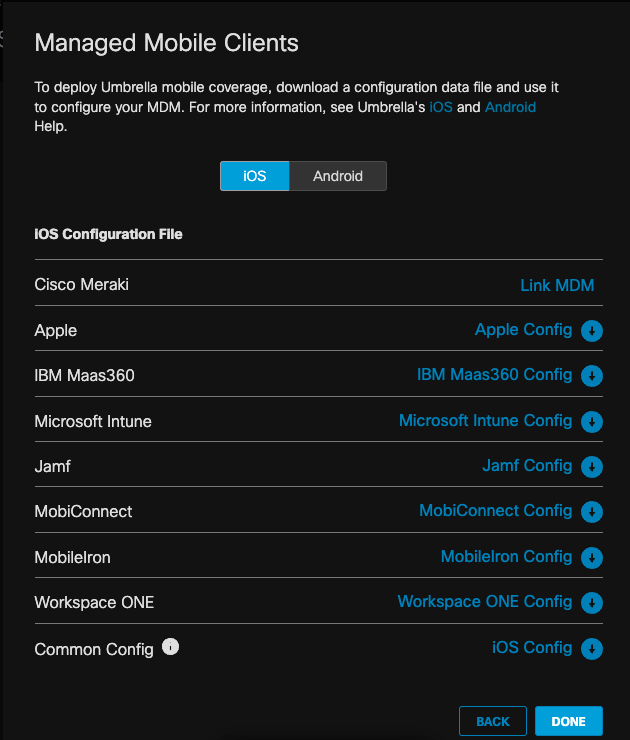
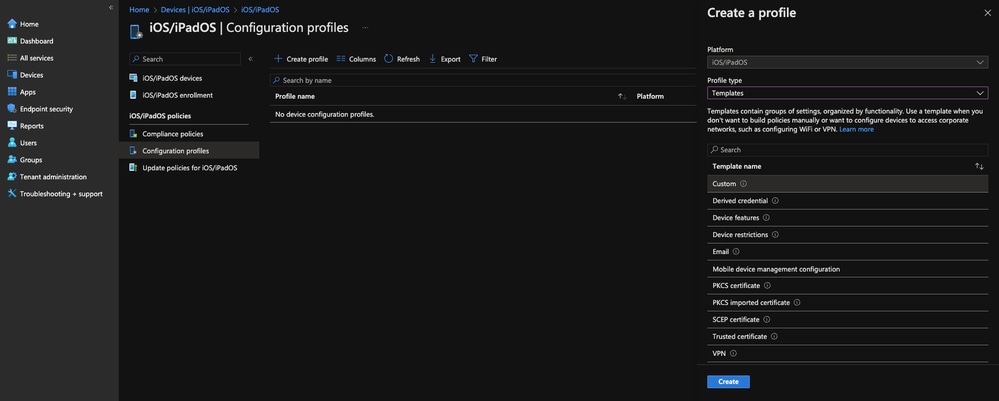
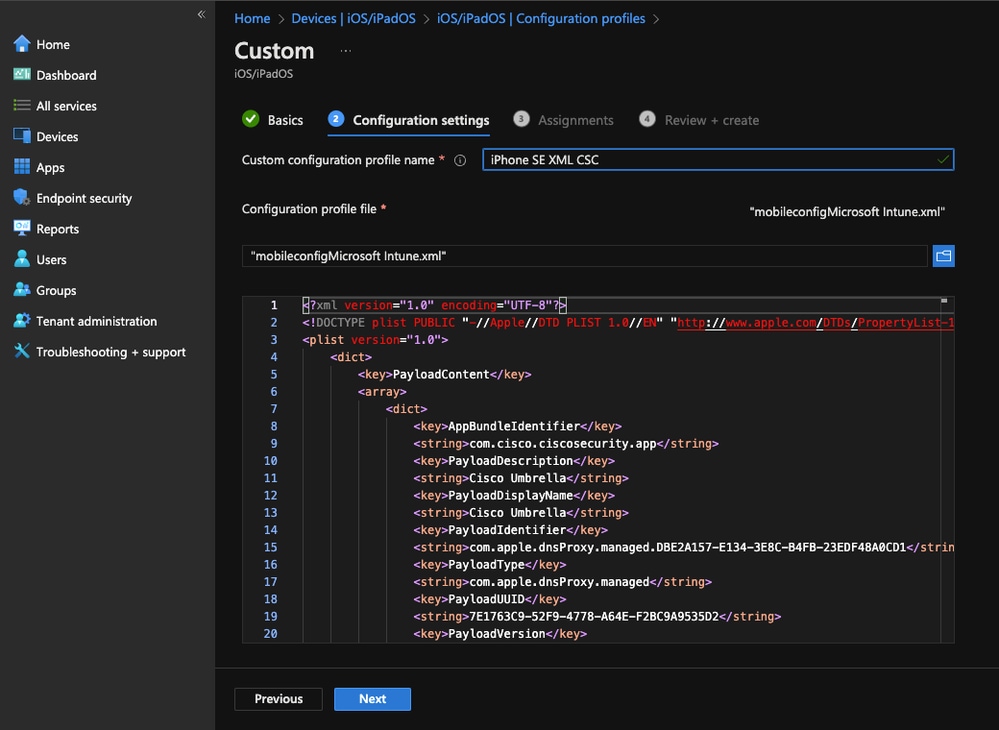
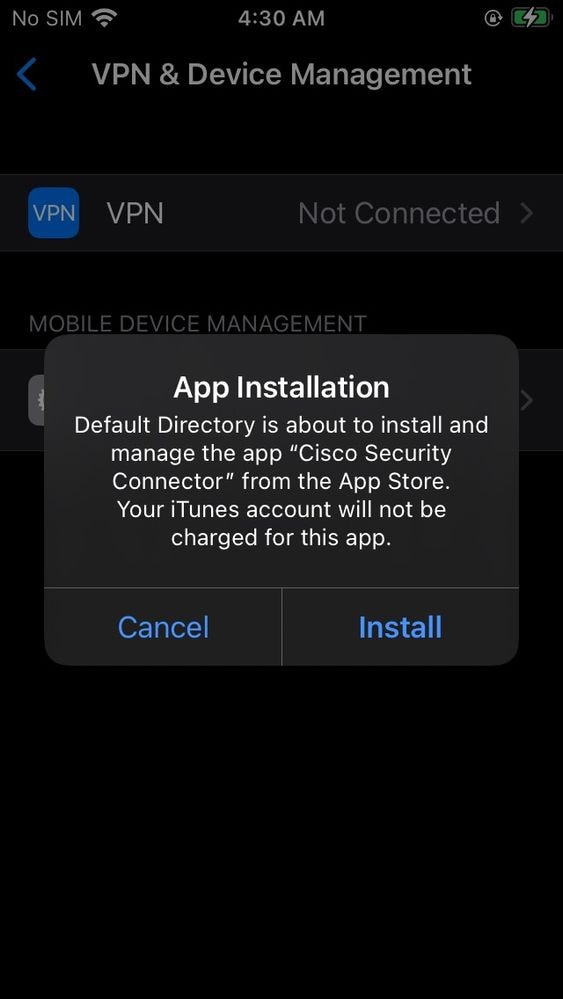
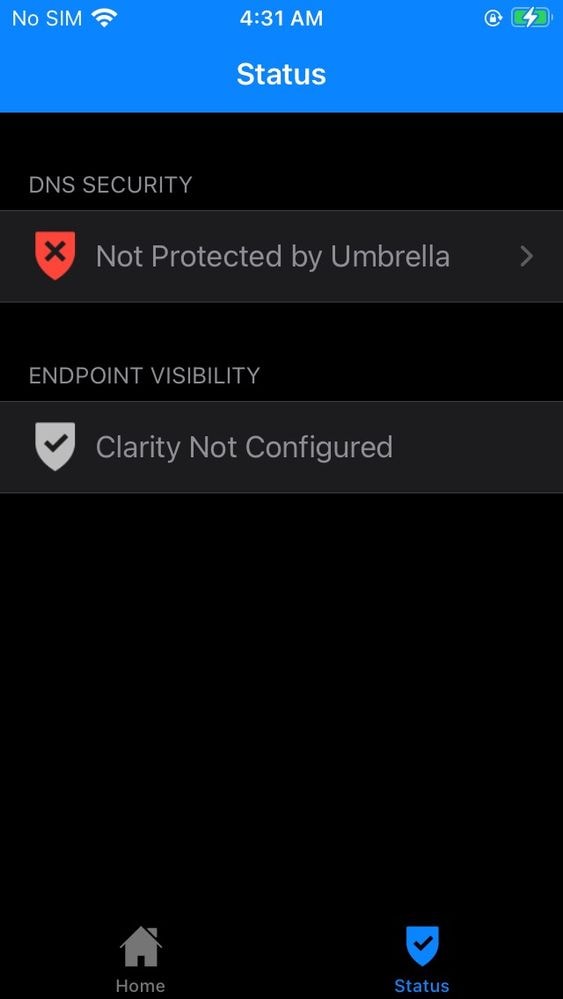
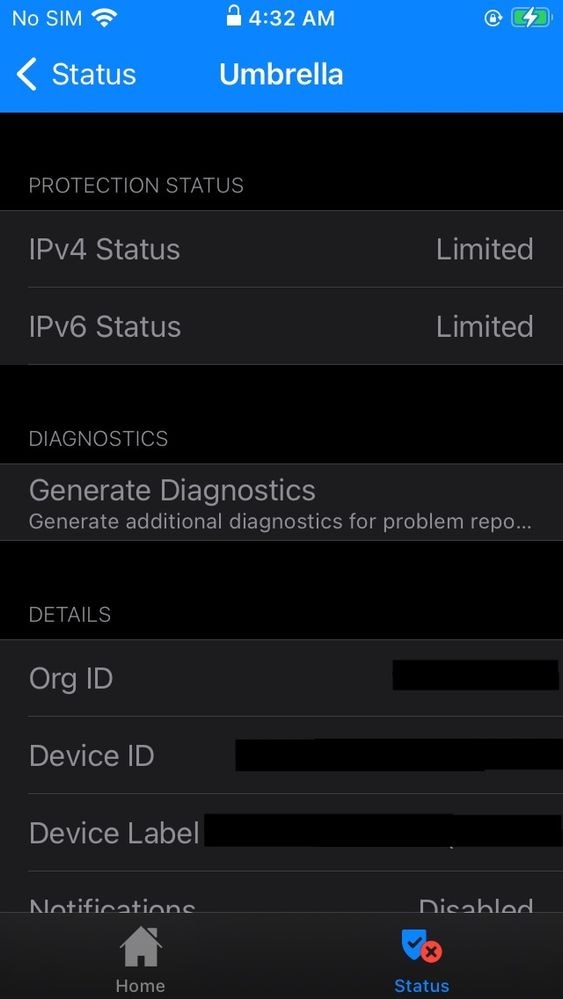
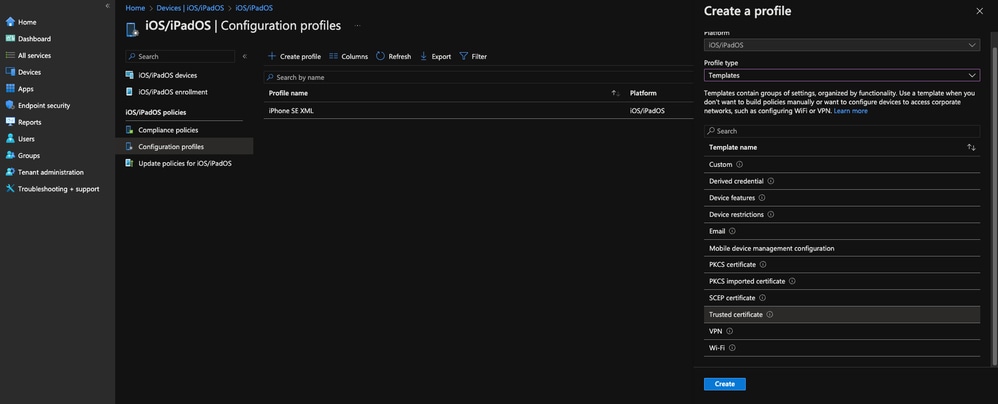
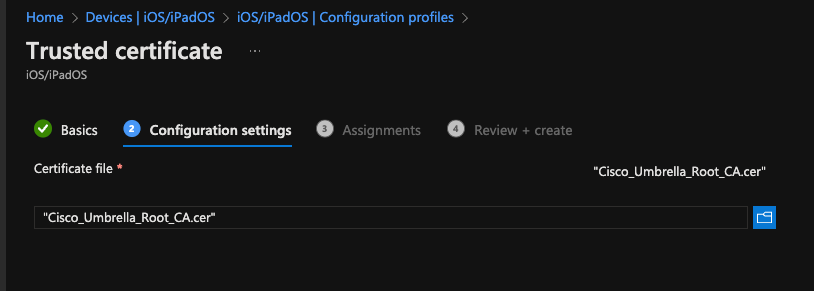
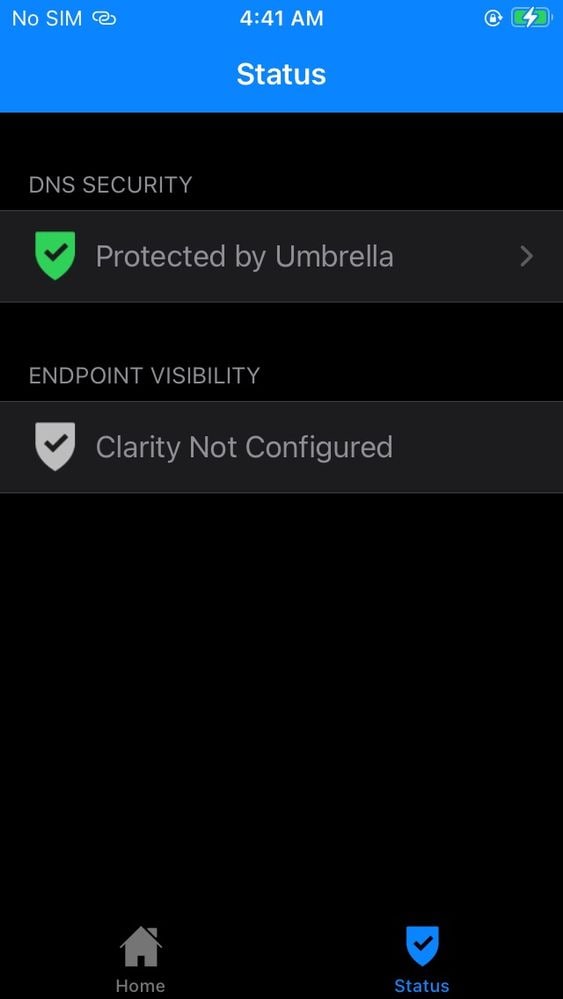
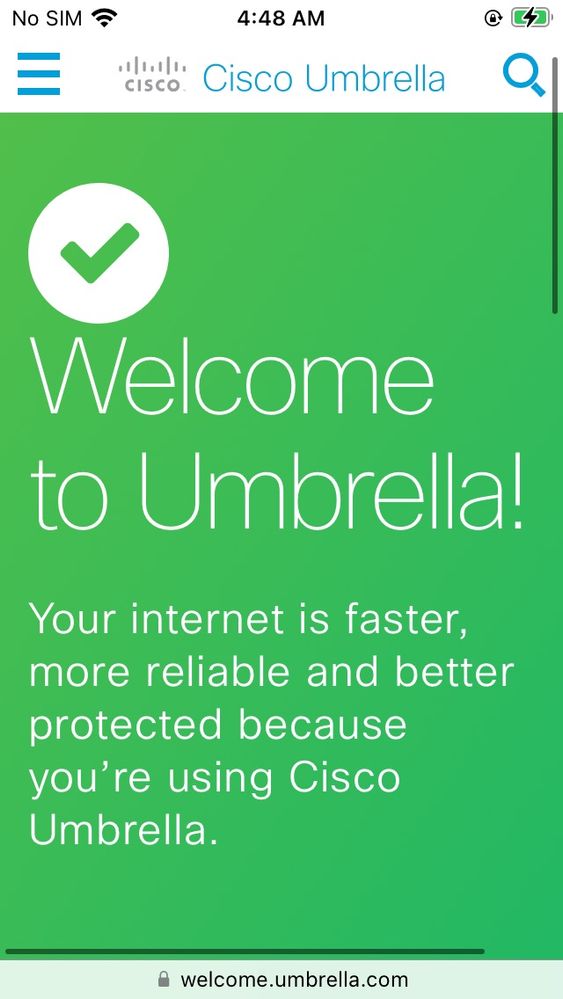
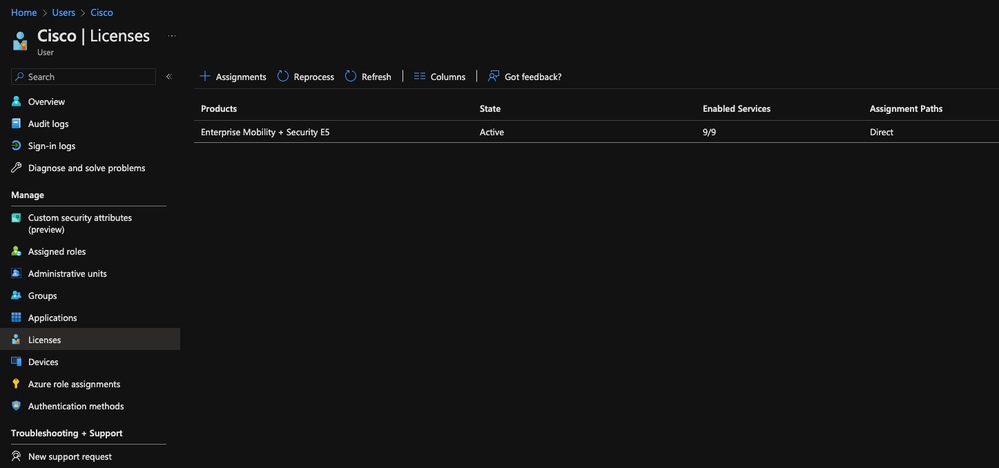
 Commentaires
Commentaires